Mes contacts WhatsApp ne s'affichent pas soudainement. Quelqu'un peut-il nous aider ?
Il peut y avoir plusieurs raisons pour lesquelles vos contacts ne s'affichent pas sur WhatsApp. Quelle que soit la raison, il est frustrant pour tout le monde que la communication soit interrompue.
Mais ne vous inquiétez pas, nous avons trouvé les solutions les plus simples dans ce guide pour vous aider à réparer les contacts sauvegardés qui ne s'affichent pas sur WhatsApp. Découvrons-le !
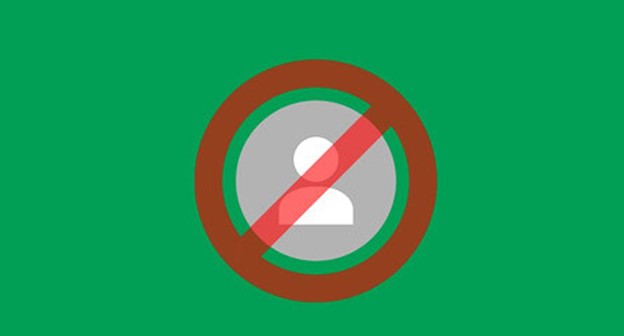
Partie 1 : Comment réparer les contacts qui ne s'affichent pas sur WhatsApp ?
Qu'il s'agisse d'un problème d'autorisation ou que les contacts disparaissent de WhatsApp après que l'application a été déplacée d'un appareil à l'autre, nous avons rassemblé des solutions pour toutes les causes. Vous trouverez ci-dessous des solutions courantes et parfaitement efficaces pour résoudre ce problème.
Méthode 1 : Enregistrer le numéro de contact au format international complet
Il arrive que vos contacts internationaux ou même nationaux n'apparaissent pas dans les contacts WhatsApp en raison de détails incomplets tels que les codes de pays. Veillez à enregistrer tous les contacts avec leurs codes de pays respectifs (dans un format international) pour qu'ils apparaissent sur WhatsApp.
Note : Commencez toujours par le signe + pour enregistrer les contacts dans un format international.
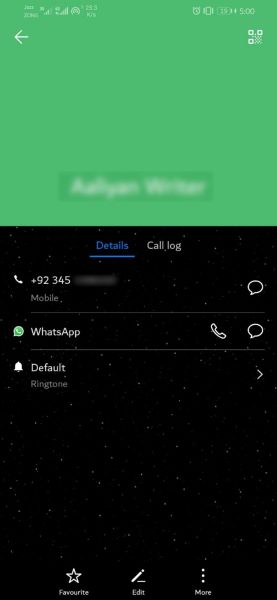
Méthode 2 : Choisir "Afficher tous les contacts" dans les paramètres
La plupart du temps, les contacts apparaissant sur votre téléphone à ce moment-là apparaîtront également dans les contacts WhatsApp. La stratégie consiste donc à afficher tous les contacts du répertoire pour les faire apparaître dans les contacts WhatsApp. Voici comment procéder :
- Étape 1 : Allez dans les contacts de votre téléphone et ouvrez les paramètres en appuyant sur les trois points verticaux.
- Étape 2 : Tapez sur Préférences d'affichage, puis choisissez Tous les contacts.
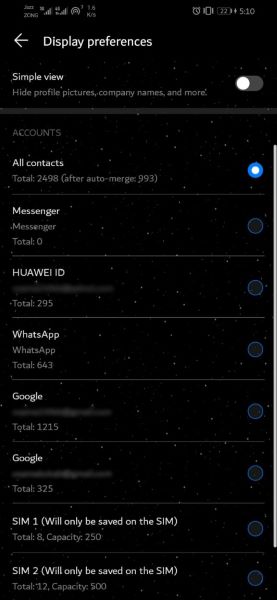
Méthode 3 : Passer à la dernière version de WhatsApp
Un bug, un pépin ou même l'installation d'une version plus ancienne sur votre appareil peut être à l'origine du problème "Le contact WhatsApp ne s'affiche pas". Par conséquent, mettez WhatsApp à jour régulièrement afin d'éviter ces circonstances inhabituelles et de maintenir une communication sans faille. Voici un guide étape par étape pour mettre à jour WhatsApp :
- Étape 1 : Lancez le Google Play Store sur votre appareil Android ou l'App Store pour les appareils iOS.
- Étape 2 : Tapez sur votre photo dans le coin supérieur droit et choisissez "Gérer les applications et l'appareil".
- Étape 3 : Tapez sur Mises à jour disponibles.
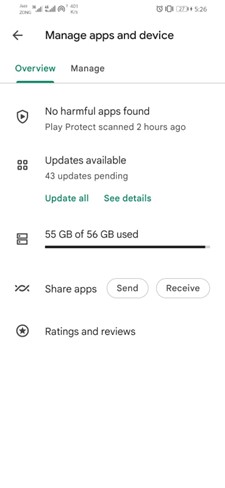
- Étape 4 : Trouvez WhatsApp dans la liste et appuyez sur le bouton "Mise à jour".
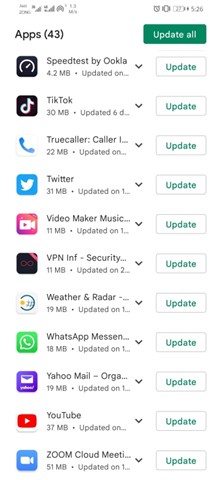
Méthode 4 : Autoriser les contacts WhatsApp
L'un des problèmes les plus courants auxquels sont confrontés les utilisateurs d'Android et d'iOS est l'octroi de permissions. Si vos contacts ont disparu de WhatsApp, assurez-vous que vous avez autorisé l'application à accéder à vos contacts. Sinon, les contacts n'apparaîtront pas sur WhatsApp et vous ne pourrez communiquer avec personne.
Pour Android :
- Étape 1 : Allez dans Paramètres, puis dans Applications. Recherchez WhatsApp dans la liste.
- Étape 2 : Tapez sur Permissions et basculez pour activer l'autorisation du contact.
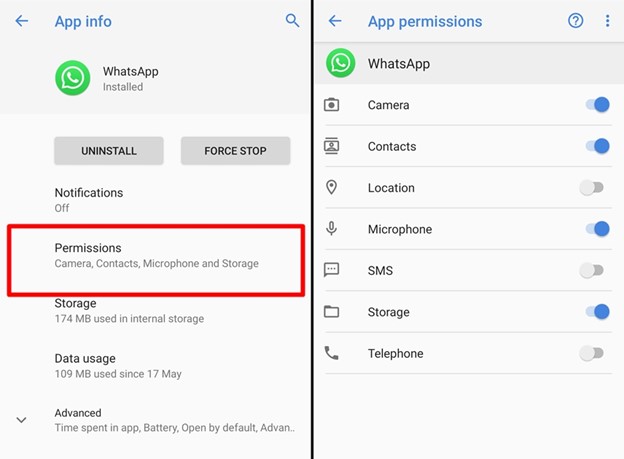
Pour iPhone
- Étape 1 : Allez dans Paramètres>WhatsApp.
- Étape 2 : Basculer pour activer l'autorisation du contact.
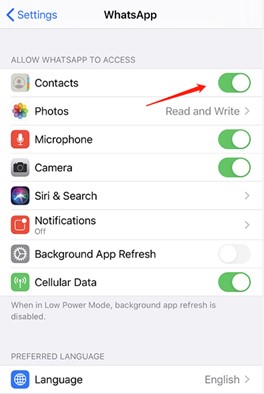
Méthode 5 : Actualiser les contacts WhatsApp
En raison des paramètres de l'économiseur de batterie ou du mode d'économie d'énergie, il se peut que WhatsApp ne synchronise pas les contacts de son propre chef. Par conséquent, vous devrez actualiser manuellement la liste des contacts sur vos appareils Android et iOS pour afficher tous les contacts de l'application.
Pour Android
- Étape 1 : Ouvrez WhatsApp et appuyez sur Nouvelle discussion.
- Étape 2 : Appuyez sur le bouton à trois points dans le coin supérieur droit et appuyez sur Actualiser.
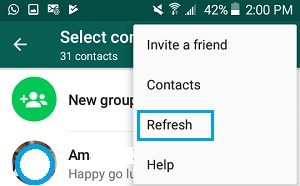
Pour iPhone
Sur l'iPhone, il n'y a pas de bouton d'actualisation des contacts comme sur les téléphones Android. Vous pouvez désactiver ou activer l'autorisation du contact pour actualiser la liste.
- Étape 1 : Allez dans Paramètres>WhatsApp.
- Étape 2 : Désactiver puis réactiver l'autorisation du contact pour actualiser la liste.
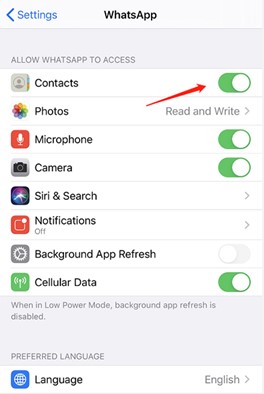
Méthode 6 : Désinstaller et réinstaller WhatsApp à nouveau
Si toutes les méthodes susmentionnées ne fonctionnent pas, la dernière option consiste à désinstaller WhatsApp de votre téléphone et à le réinstaller. Veillez à réinstaller la dernière version de WhatsApp pour éviter les bogues et les pépins.
- Étape 1 : Allez dans Paramètres>Applications et trouvez WhatsApp dans la liste. Tapez sur Désinstaller pour supprimer WhatsApp.
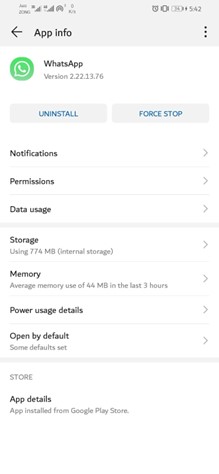
- Étape 2 : Maintenant, allez sur Play Store, réinstallez la dernière version de WhatsApp, et voyez si le problème est résolu.
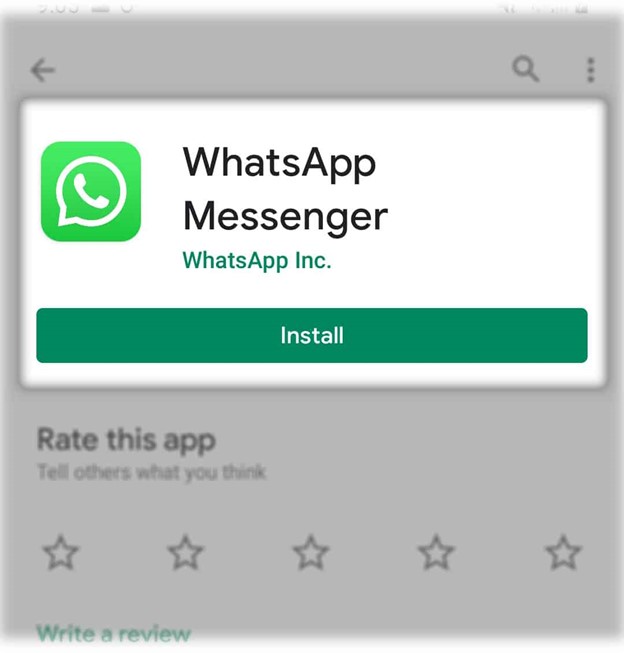
Avant de désinstaller WhatsApp, nous vous conseillons de sauvegarder vos données WhatsApp afin d'éviter toute perte de données.
Sauvegarder les données dans un espace de stockage en nuage est un processus fastidieux et n'est pas pratique pour tout le monde en raison de l'espace de stockage limité et de la nécessité d'une connexion à l'internet. Nous vous recommandons d'utiliser Wondershare MobileTrans à la place.
Vous voulez savoir comment sauvegarder les données de WhatsApp avec Wondershare MobileTrans ? Voici un guide simple, étape par étape :
MobileTrans - Transfert de WhatsApp
Transférer WhatsApp d'un téléphone à l'autre en quelques clics !
- - Transférez l'historique des chats, les images, les vidéos, les emojis et les pièces jointes de WhatsApp d'un téléphone à l'autre.
- - Prise en charge du transfert d'Android vers iPhone, d'iPhone vers Android, d'Android vers Android et d'iPhone vers iPhone.
- • Sauvegardez WhatsApp sur votre ordinateur et restaurez-le sur un autre appareil lorsque vous en avez besoin.
- • Prise en charge d'autres applications sociales, notamment WhatsApp Business, Viber, Line, Wechat et Kik.

 4.5/5 Excellent
4.5/5 Excellent- Étape 1 : Lancez Wondershare MobileTrans et connectez l'appareil à partir duquel vous souhaitez sauvegarder les données WhatsApp au PC.

- Étape 2 : Cliquez sur l'onglet Sauvegarde et restauration, puis choisissez l'option Sauvegarde dans Sauvegarde et restauration de l'application.

- Étape 3 : Cliquez sur WhatsApp dans la fenêtre suivante.

- Étape 4 : Sélectionnez le type de données à sauvegarder et cliquez sur Démarrer pour lancer le processus de sauvegarde des données.

Ne perdez plus jamais vos précieux fichiers de données et l'historique de vos chats, et n'interrompez plus jamais vos communications avec vos amis et votre famille : sauvegardez vos chats WhatsApp et vos médias en temps voulu grâce à Wondershare MobileTrans !
Partie 2 : FAQ
1. Pourquoi les contacts WhatsApp ne s'affichent-ils pas sur les téléphones Samsung ?
Plusieurs raisons peuvent expliquer que les contacts WhatsApp ne s'affichent pas sur Samsung, comme une version obsolète de l'application, le transfert de WhatsApp depuis un autre appareil, des bogues ou des pépins, une autorisation non accordée, et bien d'autres encore.
2. Pourquoi le nouveau contact ne s'affiche-t-il pas sur WhatsApp ?
En raison d'une mauvaise connexion Internet ou d'un mode d'économie d'énergie sur l'appareil, WhatsApp ne sera pas en mesure de synchroniser les contacts automatiquement. Essayez donc d'actualiser les contacts manuellement pour résoudre ce problème après l'enregistrement d'un nouveau contact.
3. Comment rendre les contacts visibles sur WhatsApp ?
Vous pouvez essayer de mettre à jour WhatsApp, d'autoriser l'accès aux paramètres, de désinstaller/réinstaller WhatsApp ou d'actualiser manuellement les contacts pour les rendre visibles sur WhatsApp.
4. Comment résoudre le problème des doubles contacts WhatsApp qui ne s'affichent pas ?
Si votre double WhatsApp n'affiche pas les contacts, essayez cette méthode.
Allez dans Paramètres>Fonctionnalités avancées>Dual Messenger et désactivez l'option "Utiliser une liste de contacts séparée".
5. Pourquoi un contact ne s'affiche-t-il pas sur WhatsApp ?
Cela se produit parfois lorsqu'un contact particulier n'est pas enregistré dans le bon format ou avec le code pays correspondant. Pour résoudre ce problème, affichez également tous les contacts dans les paramètres.
Conclusion
Le fait que les contacts WhatsApp ne s'affichent pas est un problème pour de nombreux utilisateurs et a interrompu la communication entre amis et familles. Les utilisateurs ne pourront plus contacter leurs proches. Ne vous inquiétez pas ! Vous pouvez essayer les solutions mentionnées ci-dessus pour résoudre ce problème en un rien de temps. En outre, si vous ne voulez pas perdre vos précieuses données WhatsApp, utilisez Wondershare MobileTrans pour les sauvegarder !




